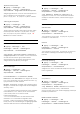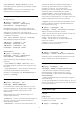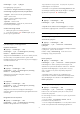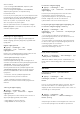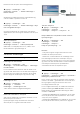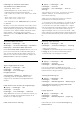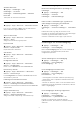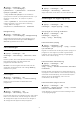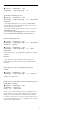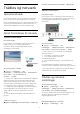operation manual
Vælg Maksimum, Middel, Minimum for at få
forskellige grader af udglatning af artefakter i digitalt
videoindhold.
MPEG-artefakter ses mest som små blokke eller
takkede kanter på billederne på skærmen.
Bevægelsesindstillinger
Bevægelsestyper
(Hjem) > Indstillinger > Alle
indstillinger > Billede > Indstillinger for
eksperttilstand > Bevægelsestyper
Bevægelsestyper giver optimerede tilstande for
bevægelsesindstillinger til forskelligt videoindhold.
Vælg Fra for at deaktivere, eller vælge en af
bevægelsestyperne for at få en bedre billedoplevelse
i forbindelse med video.
(Film, Sport, Standard, Jævn eller Personlig)
Ikke tilgængelig i følgende tilfælde:
• (Hjem) > Indstillinger > Alle
indstillinger > Billedtype > Spil.
• (Hjem) > Indstillinger > Alle
indstillinger > Billedtype > Skærm.
Natural Motion
(Hjem) > Indstillinger > Alle
indstillinger > Billede > Indstillinger for
eksperttilstand > Natural Motion
Natural Motion gør alle bevægelser jævne og
flydende.
• Vælg Maksimum, Middel, Minimum for at få
forskellige grader af reduktion i den sløring, der ses i
film på TV.
• Vælg Minimum eller Fra, når støjen forekommer
ved afspilning af billederne på skærmen.
Bemærk: Kun tilgængelig, når Bevægelsestyper er
indstillet til Personlig.
Billedformat
(Hjem) > Indstillinger > Alle
indstillinger >
Billede > Billedformat
Hvis billedet ikke udfylder hele skærmen, hvis der
vises sorte bjælker i top og bund eller i begge sider,
kan du indstille billedet, så det passer i fuldt
skærmformat.
Sådan vælger du en af grundindstillingerne for
udfyldning af skærmen…
• Bredformat – zoomer automatisk ind på billedet, så
det vises i fuld 16:9-format. Aspektforholdet for
billedindholdet ændres.
• Udfyld skærm – forstørrer automatisk billedet, så
det udfylder skærmen. Billedforvrængningen er
minimal, og undertekster forbliver synlige. Ikke
velegnet til computer. For visse ekstreme
billedformater kan der stadig være sorte bjælker.
Aspektforholdet for billedindholdet ændres.
• Tilpas til skærm – zoomer automatisk ind på
billedet, så det fylder så meget af skærmen som
muligt uden forvrængning. Der vil muligvis være sorte
bjælker. Understøtter ikke input fra computer.
• Original- zoomer automatisk ind på billedet, så det
passer til skærmen med det originale billedformat.
Intet indhold tabt synlig.
(Hjem) > Indstillinger > Alle
indstillinger > Billede > Billedformat > Avanceret
Sådan formaterer du billedet manuelt…
• Skift – klik på pilene for at skifte billede. Du kan kun
skifte billede, når det er zoomet ind.
• Zoom – klik på pilene for at zoome ind.
• Stræk – klik på pilene for at trække billedet ud
lodret eller vandret.
• Fortryd – klik for at vende tilbage til det
billedformat, du startede med.
Dolby Vision-meddelelse
(Hjem) > Indstillinger > Alle
indstillinger > Billede > Dolby Vision-meddelelse
Slå Dolby Vision-meddelelse Til eller Fra, når Dolby
Vision-indhold starter afspilning på dit TV.
Hurtige billedindstillinger
(Hjem) > Indstillinger > Alle
indstillinger >
Billede >
Hurtige billedindstillinger
• Ved den første installation foretog du nogle
billedindstillinger i nogle få enkle trin. Du kan
gennemgå disse trin igen med menuen Hurtige
billedindstillinger.
• Vælg den billedindstilling, du foretrækker, og gå til
næste indstilling.
• For at gennemgå disse trin skal du sørge for, at TV'et
kan stille ind på en TV-kanal eller kan vise et program
fra en tilsluttet enhed.
Lydindstillinger
Lydtype
Vælg en type
For nem justering af lyd kan du vælge en
foruddefineret lydtype.
(Hjem) > Indstillinger > Alle
32